Wie führt man Berechnungen in Power BI durch? Was sind berechnete Felder? Was sind Kennzahlen in Power BI? Dies sind einige der Fragen, die wir uns oft stellen, wenn wir mit der Nutzung von Power BI beginnen. Sobald wir lernen, ein Datenmodell zu erstellen, entstehen einerseits einige Anforderungen, beispielsweise die Durchführung einer Operation oder Berechnung. Andererseits hörten wir Wörter wie Maß und DAX, Wörter, die wahrscheinlich nicht in unserem Wörterbuch enthalten waren.
Wie wir bereits wissen, ist Power BI ein sehr leistungsfähiges und nützliches Tool, um mit sehr großen Datenmengen arbeiten zu können, mit mehreren Datenquellen arbeiten zu können und eine Beziehung zwischen den Tabellen herzustellen, die uns dies ermöglicht um ein Modell oder Ökosystem von Daten zu erstellen, in dem alle Tabellen verbunden sind.
Wenn wir es gewohnt sind, mit Daten zu arbeiten, wissen wir auch, dass wir bei der Integration der Daten datenbankübergreifend arbeiten. Kurz gesagt, wenn wir auf eine Weise eine andere Datentabelle mit zusätzlichen oder ergänzenden Informationen verbinden, entsteht ein dringender Bedarf, Berechnungen durchzuführen. und Operationen. Weil? Denn wenn wir über ein breiteres Datenökosystem verfügen, können wir neue Berechnungen erhalten, weil wir durch die Durchführung neuer Operationen neue Spalten zu unseren Tabellen hinzufügen können, oder sie ermöglichen es uns einfach, Daten zu vergleichen, um Ergebnisse besser auszuwerten und zu sehen, ob wir unsere Ziele erreicht haben.
Der Grund ist einfach: Je mehr Daten wir haben, desto mehr Verhältnisse, Berechnungen und Operationen können wir durchführen. Wir können tiefer gehen und die Daten segmentierter betrachten. Dabei geht es keinesfalls um die Erstellung von Kennzahlen oder Berechnungen zum Selbstzweck, sondern darum, zu analysieren, welche Berechnungen notwendig sind, um sie später in unsere Abschlussberichte einfließen zu lassen; Welche Kennzahlen und Berechnungen wir benötigen, um die Daten jeweils mit der nötigen Tiefe analysieren zu können.
- Szenario 1: In diesem Szenario haben wir nur eine Tabelle mit den Umsatzinformationen für ein Unternehmen pro Monat.
- Szenario 2: In diesem Szenario haben wir eine Tabelle mit Verkaufsinformationen für ein Unternehmen pro Monat, aber wir haben auch Verkaufsinformationen auf Lieferantenebene.
- Szenario 3: Eine Tabelle mit Verkaufsinformationen, in der wir die Verkäufer sehen können und auch, welche Produkte sie verkauft haben.
- Szenario 4: In diesem Szenario verfügen wir über ein Datenmodell mit Tabellen, die Informationen zu den getätigten Verkäufen, den Verkäufern, den Produkten sowie Informationen auf Filialebene und Informationen zu den Kosten der einzelnen Filialen anzeigen.
Es zeigt sich, dass uns Szenario 4 viel mehr Analysemöglichkeiten bietet, um allgemeinere Unternehmensdaten analysieren zu können, aber auch eine Segmentierung auf niedrigeren Hierarchieebenen. Je mehr Informationen hinzugefügt werden, desto mehr Berechnungen können wir durchführen und in jedem Fall und auf allen Ebenen (Unternehmen, Geschäfte, Arbeitnehmer) viel genauere und segmentiertere Entscheidungen treffen. Wenn wir dem Beispiel folgen und über die Informationen auf Anbieter- und Produktebene verfügen, können wir viel genauere Entscheidungen für unser Unternehmen treffen, wie zum Beispiel:
- Die Bestseller belohnen zu können.
- Bringen Sie mehr Produktvorräte in jedes Geschäft, je nachdem, welches Produkt sich in jedem Geschäft am meisten verkauft.
- Wir werden in der Lage sein, die Rentabilität jeder Filiale individuell zu analysieren und den Anstieg der Werbespots in den Filialen zu bewerten, die besser abschneiden.
- Analysieren Sie, ob es uns entschädigt, Geschäfte zu haben, die bei der Bilanzierung von Einnahmen und Ausgaben einen negativen Saldo aufweisen.
Sie sind nur Beispiele dafür, welche Punkte wir bewerten könnten, wenn wir über ein umfassenderes Datenökosystem verfügen. In Wirklichkeit lassen sich Informationen heute sehr einfach generieren, wir leben mit einem Übermaß an Informationen. Für ein Unternehmen müssen sich die Anstrengungen beim Nachdenken über die Zukunft darauf konzentrieren, die Informationen zu verknüpfen, die relevanten Informationen zu kanalisieren und die für das Unternehmen wichtigen Indikatoren zu verfolgen.
In vielen Fällen sind die Daten nicht zu 100 % weiß, aber auch nicht zu 100 % schwarz. Wir können dem Beispiel folgen und ein Geschäft haben, das die meisten Umsätze generiert, aber aufgrund zu hoher Ausgaben dennoch eine negative Bilanz aufweist. In diesem Fall bestünde die Herausforderung darin, das Umsatzniveau aufrechtzuerhalten oder durch eine Reduzierung der Ausgaben sogar zu steigern. Und das können wir nur tun, wenn wir über segmentierte Informationen verfügen, die uns helfen, das Gute und das weniger Gute, in diesem Fall ein Geschäft, zu erkennen.
Es geht darum, die Daten nutzen zu können, um ganzheitliche Entscheidungen (im Ganzen) treffen zu können. Im Beispiel geht es darum, über die notwendigen Informationen zu verfügen, die uns dabei helfen, Ressourcen basierend auf dem Umsatzpotenzial jeder Filiale zu verwalten, die Ausgaben jeweils anzupassen und die Unternehmensressourcen im Allgemeinen zu optimieren, ja, aber bis ins Detail.
Wenn wir nicht alle Informationen hätten, in diesem Fall segmentiert auf der Ebene der Filialen, auf der Ebene der Verkäufer, wenn wir nicht die Ausgaben und Einnahmen für jede Filiale hätten, wäre es für uns schwierig, eine so tiefe Analyse durchzuführen. und daher hätten wir kaum diese Tiefe bei der Entscheidungsfindung. Darum geht es schließlich. Wie wir bereits wissen, sind die Daten selbst nichts wert, wenn wir sie uns vorstellen, wenn wir sie nicht vergleichen, wenn wir sie nicht mit einer zeitlichen Entwicklung, mit Perspektive und Entwicklung analysieren; Kurz gesagt: Die Daten sind viel nützlicher, wenn wir sie in Tabellen und Diagrammen sehen und analysieren, die uns helfen, den aktuellen Zustand, die Entwicklung und die Prognose zu erkennen. Und dass sie uns insbesondere bei der späteren Entscheidungsfindung helfen.
Kurz gesagt: Diese Analyse und Entscheidungsfindung kann erfolgreich durchgeführt werden, solange wir über alle relevanten Informationen auf allen Hierarchieebenen des Unternehmens verfügen.
Um mit dem Beispiel fortzufahren, wäre es möglich, die Daten auf Unternehmens-, Filial- und auch Mitarbeiterebene anzuzeigen. Und Sie können mehrere wichtige KPIS wie Umsatz, Einkommen und Daten auf allen Ebenen (Unternehmen, Filiale, Mitarbeiter) einsehen.
Je größer das Datenökosystem und je komplexer es ist, je mehr Tabellen und Informationen es zu analysieren, in Beziehung zu setzen und mit dem Modell zu verbinden gibt, desto nützlichere Tools wie Power BI bieten die Möglichkeit, Situationen zu vereinfachen und einfache Schlussfolgerungen daraus zu ziehen erscheinen zunächst sehr komplex. (komplex beziehen wir uns auf die Informationsmenge).
Wie wir bereits bei der Erstellung eines Datenmodells in Power BI gesehen haben, müssen wir bei der Erstellung eines kohärenten Datenmodells die Tabellen mit den Informationen in Beziehung setzen, die wir in das Modell aufnehmen möchten. Es ist notwendig, die Tabellen miteinander in Beziehung zu setzen, wenn wir Informationen aus verschiedenen Quellen im Bericht in derselben Grafik oder Tabelle zusammenführen möchten. Wenn Sie Fragen zur Verknüpfung der Tabellen haben, ist es wichtig, dass Sie diese klären. Sie können noch einmal sehen, wie man ein Datenmodell in Power BI erstellt.
Sobald die Tabellen verbunden sind, sobald alle Informationen verfügbar und mit dem Modell verbunden sind, ist es an der Zeit, die wichtigste Frage zu stellen, sobald wir diesen Punkt im Prozess erreicht haben:
Verfüge ich in meinem Modell über alle Informationen, die zum Erstellen der Berichte erforderlich sind, oder muss ich in meinen Daten und Tabellen neue Spalten und neue benutzerdefinierte Berechnungen erstellen?
Gemäß dem von uns besprochenen Beispiel könnten wir beispielsweise einige interessante Berechnungen auf der Grundlage der in den verschiedenen Tabellen enthaltenen Informationen durchführen, aber wir bestehen darauf, dass, solange wir gekreuzte oder verwandte Informationen haben (aus diesem Grund gibt es solche). die Notwendigkeit, die Tabellen im Datenmodell zu verbinden, sonst wären wir nicht in der Lage, Berechnungen durchzuführen, bei denen Daten aus zwei verschiedenen Tabellen in dieselbe Formel eingefügt werden.
- Subtrahieren Sie Einnahmen abzüglich Ausgaben, um herauszufinden, ob das Betriebsergebnis günstig ist oder nicht.
- Betriebsergebnis (Einnahmen – Ausgaben) auf Filial- und Mitarbeiterebene.
- Berechnen Sie den durchschnittlichen Umsatz und den Verkaufswert aller Verkäufer und analysieren Sie, wer darunter und wer darüber liegt. (Auf diese Weise können wir ein Belohnungssystem für Meritokratie etablieren, das darauf basiert, wer die Verkäufer sind, die den größten Nutzen für das Unternehmen bringen.)
- Sehen Sie sich die Rentabilität nach Produkt, Land usw. an.
- Berechnen Sie Verkaufsquoten
Dies sind nur einige Beispiele für Berechnungen, die bei der Zusammenstellung relevanter Unternehmensinformationen, die zunächst in mehrere Tabellen aufgeteilt waren, anfallen können.
Und wie können wir Berechnungen in unserem Datenmodell durchführen, wie können wir Berechnungen, Operationen und Verhältnisse mit den Informationen in unseren Tabellen durchführen?
Das Ausführen all dieser Operationen, über die wir sprechen, sowie anderer Operationen oder Berechnungen, die dieselbe Excel-Logik verwenden, sind natürlich Funktionen, die Sie auch in Power BI verwenden können. Tatsächlich ist es einer der wichtigsten Teile beim Erlernen von Power BI, der anfangs komplexer sein kann. Wenn wir jedoch die Methoden, Verfahren und einige Schlüsselfunktionen kennen, werden wir in der Lage sein, das zu lösen, was zunächst wie ein Rätsel erscheint.
Zunächst erklären wir, welche Methoden es in Power BI gibt, um Berechnungen und Operationen an unseren Daten und in unseren Tabellen durchführen zu können, was jede Methode auszeichnet und was jede Methode gut kann, aber auch welche Einschränkungen sie mit sich bringt wissen, wann wir das eine und das andere gebrauchen können.
Eine Berechnung oder ein Vorgang an Datentabellen in Power BI kann über berechnete Felder und über Kennzahlen durchgeführt werden. Letzteres funktioniert dank DAX, der Programmiersprache, die Power BI verwendet, um Vorgänge und Berechnungen in einem Datenmodell durchzuführen.
Wie wir weiter unten sehen werden, sind berechnete Felder und Messungen zwei Werkzeuge, die manchmal den gleichen Vorgang ausführen können, die jedoch ein anderes Ziel haben, eine andere Art der Berechnung haben und ein Konzept von Nutzen und Anwendung innerhalb von Power haben BI, die, wie wir weiter unten sehen werden, in vielen Fällen unterschiedlich ist.
Das Erlernen der Durchführung berechneter Felder und Messungen in Power BI ist ein sehr wichtiger Schritt beim Erlernen und Verwenden von Power BI, um die Funktionen dieses Tools optimal nutzen zu können. Vor allem aber hilft es Ihnen in der Praxis, die Fälle und Probleme zu bewältigen, mit denen wir täglich konfrontiert werden, wenn wir mit vielen Informationen arbeiten. Wenn Sie diese beiden Methoden (berechnete Felder und Messungen) kennen, können Sie jede beliebige Operation an Ihren Tabellen und Ihrem Datenmodell durchführen.
1 Was ist ein berechnetes Feld in Power BI?
Wie wir bereits beim Erstellen eines Datenmodells in Power BI gesehen haben, sind berechnete Felder Vorgänge, die an den Spalten der Datentabellen ausgeführt werden. Berechnete Felder können mit Formeln erstellt werden, die wir in der Power BI-Betriebsleiste verwenden, wenn wir uns im Modul oder in der Datenansicht befinden.
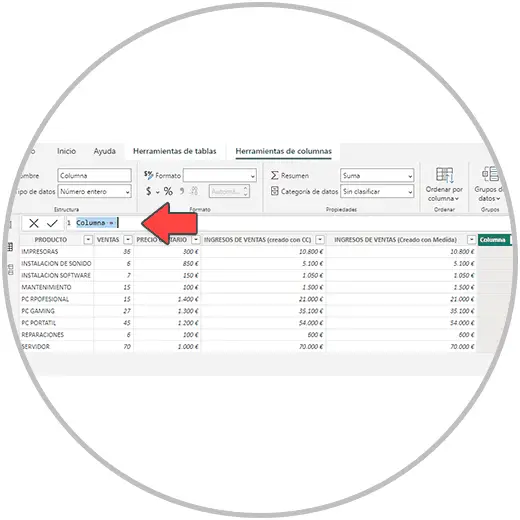
Die berechneten Felder werden, wie wir erklären werden, in neuen Spalten erstellt, die wir in einigen Tabellen unseres Datenmodells erstellen werden. Berechnete Felder sind besonders nützlich, wenn wir beispielsweise eine benutzerdefinierte und einfache Berechnung durchführen müssen, bei der wir teilweise Informationen aus einer Datentabelle verwenden. (Wenn wir die Werte einer Spalte mit einer Zahl multiplizieren möchten, wenn wir die Werte einer Spalte mit den Werten einer anderen Spalte multiplizieren möchten, wenn wir Operationen wie das Verketten von Spalten usw. ausführen möchten .).
Wenn wir beispielsweise eine Tabelle mit einer Spalte mit Informationen über die Anzahl der Verkäufe haben, die ein Unternehmen mit jedem Produkt getätigt hat, und in einer weiteren Spalte rechts den Stückwert jedes Produkts, um das Einkommen zu ermitteln Wir würden den Umsatz jedes Produkts mit dem Wert jedes einzelnen Produkts multiplizieren.
Um diesen Vorgang auszuführen, könnten wir ein berechnetes Feld verwenden, in dem wir die beiden Spalten (Preis x Anzahl der Verkäufe jedes Produkts) multiplizieren würden, wie im Bild unten.
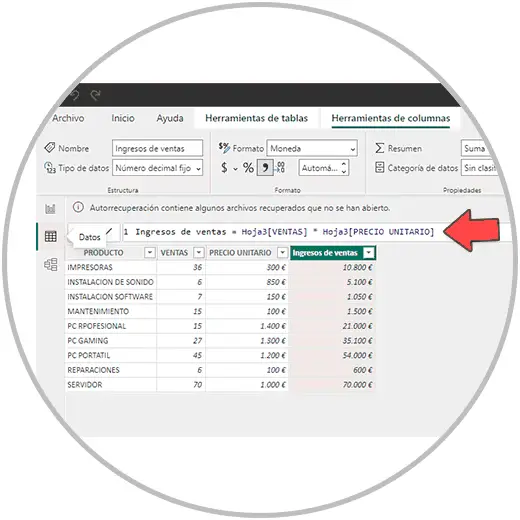
Eines der Hauptmerkmale berechneter Felder besteht darin, dass Operationen auf Tabellenebene ausgeführt werden. Sie sind nützlich und leicht zu erlernen, da sie dieselbe Struktur wie eine Formel in Excel verwenden. (Obwohl sie, wie wir gesehen haben, eine besondere Art der Darstellung haben, müssen sowohl der Name der Tabelle als auch der Name der Spalten, die wir in die Formel aufnehmen möchten, in die Operationsleiste geschrieben werden.)
- Der Name der neuen Spalte, die wir erstellt haben, um das berechnete Feld vor dem Gleichheitszeichen (=) zu erstellen.
- Nach dem Gleichheitszeichen (=) müssen in Klammern [] die Namen der Spalten stehen, die wir in diesem Fall multiplizieren möchten, in diesem Beispiel die Anzahl der Verkäufe und der Stückpreis.
- Vor jedem Spaltennamen steht, wie Sie im Bild sehen können, der Name der Tabelle, in der Sie den Vorgang ausführen.
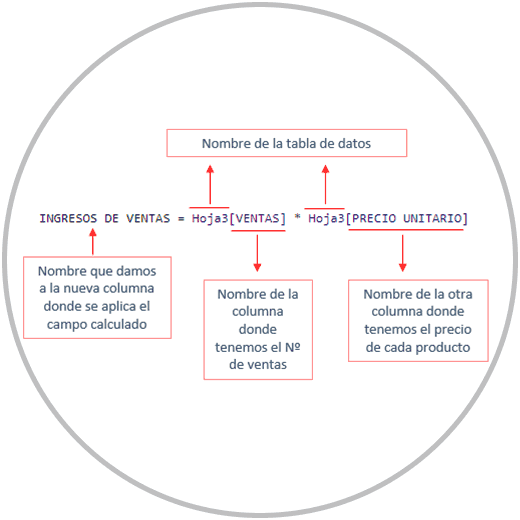
Eines der Dinge, die wir bei der Verwendung von Power BI lernen werden, ist die Nützlichkeit der Vorschläge, die Power BI bietet, wenn wir etwas in die Betriebsleiste eingeben. Wenn wir mit dem Schreiben in der Operationsleiste beginnen, sehen wir, wie die Vorschläge für Funktionen und Felder angezeigt werden, sodass wir sie durch Klicken auswählen und in die Formel einfügen können, ohne die gesamte Formel schreiben zu müssen.
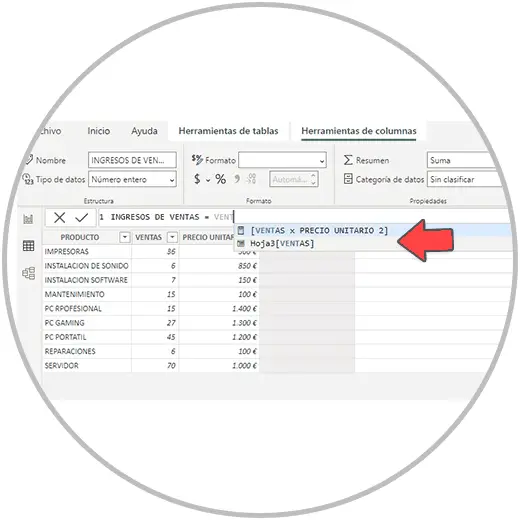
Wenn wir erkennen, dass sich in der Struktur der Formel, die wir gesehen haben, einige der von uns kommentierten Merkmale widerspiegeln, die Power BI innewohnen; Verschwindet im Konzept der in Excel vorhandenen Zelle. Wenn wir in Power BI über berechnete Felder sprechen, werden diese auf der Spaltenebene als Ganzes durchgeführt. (nicht Zelle für Zelle).
Obwohl sich die Berechnung später in jeder Zeile widerspiegelt, besteht das vorherrschende Konzept in Power BI in diesem Fall darin, Vorgänge auszuführen, die sich auf ganze Spalten beziehen. Dieser Faktor hat Vorteile wie etwa die Möglichkeit, dass ein typischer Excel-Fehler wie das Nicht-Ziehen einer Formel bis zum Ende verschwindet.
Berechnete Felder haben, wie bereits erwähnt, einige Vorteile, da sie schnell sind und wir die gleiche Excel-Logik verwenden können, um Operationen auszuführen, d Tabellen, in denen die Operation ausgeführt wird, und die Verwendung von Symbolen, da wir in diesem Fall die eckigen Klammern [] vor und nach dem Spaltennamen verwenden.
Berechnete Felder unterliegen ebenfalls einigen Einschränkungen, da diese Berechnungen auf Tabellenebene durchgeführt werden und nicht direkt für die Verwendung in einer anderen Tabelle nützlich sind. In der Praxis führt dies zu zwei Einschränkungen, die wir feststellen werden:
- Wenn wir dieselbe Operation an verschiedenen Tabellen des Modells ausführen möchten, müssen wir diese Operation an jeder Tabelle ausführen.
- Wenn berechnete Felder auf Tabellenebene ausgeführt werden, besteht die Einschränkung, dass keine Vorgänge zwischen Spalten in verschiedenen Tabellen ausgeführt werden können. Wie wir jetzt sehen werden, gibt es jedoch einige Formeln und Ressourcen, um diese Nachteile zu überwinden.
Die berechneten Felder erzeugen auch einen höheren Ressourcenverbrauch, da Power BI, sobald wir die Formel erstellt haben, die Berechnung Zeile für Zeile durchführen muss. Es ist kein sehr großes Problem, es ist ein Vorgang, der in Sekundenschnelle erledigt ist, aber er erhöht das Gewicht unseres Projekts.
Die durch die berechneten Felder verursachten Einschränkungen werden, wie wir weiter unten sehen werden, mit den Maßnahmen gelöst, einem Power BI-Tool, das besser der Philosophie entspricht, Lösungen für das Datenmodell in seiner Gesamtheit und nicht nur für eine bestimmte Datentabelle anzubieten sind auch so konzipiert, dass wir sie direkt in den Tabellen und Diagrammen anwenden und verwenden können, die wir in der Endphase unseres Projekts erstellen werden.
2 Was ist eine Kennzahl in Power BI?
Kennzahlen sind Berechnungen oder Operationen, die an einer oder mehreren Spalten einer Tabelle ausgeführt werden und hauptsächlich zum Zusammenfassen oder Aggregieren numerischer Daten verwendet werden. Im Gegensatz zu berechneten Feldern sind Kennzahlen eine Lösung für ein Datenmodell und haben daher einen breiteren Nutzenbereich. Daher ist seine Verwendung nicht auf die einer Tabelle beschränkt, sondern es handelt sich um eine Lösung, die wir in unseren Berichten im gesamten Datenmodell verwenden können.
Messungen werden üblicherweise zur Durchführung von Berechnungen oder zur Zusammenfassung von Daten verwendet und erfolgen in Echtzeit. Das heißt, wenn wir die Datenansicht filtern oder ändern, werden die Kennzahlen automatisch aktualisiert, um die Änderungen widerzuspiegeln.
In der Praxis bringt uns der Einsatz von Messungen enorme Vorteile bei der Durchführung von Berechnungen und Operationen. Weil?
- Weil wir eine Messung durchführen können, die wir auf das Modell anwenden können. Wir müssen keine neue Spalte in einer Tabelle erstellen. Beispielsweise können wir eine Operation zur Berechnung eines Werts erstellen und müssen diese Operation nicht in der Datentabelle innerhalb einer Spalte ausführen.
- Darüber hinaus können wir die Kennzahlen nutzen, um beispielsweise Operationen zwischen Spalten oder Werten durchführen zu können, die in verschiedenen Tabellen liegen, ohne eine neue Spalte in einer der Tabellen erstellen zu müssen.
- Die Maßnahmen tragen weder zu einem höheren Ressourcenverbrauch bei, noch erhöhen sie das Gewicht unseres Datenmodells.
Einer der sichtbaren Unterschiede, die wir in Power BI sehen werden, wenn wir die berechneten Felder mit den Kennzahlen vergleichen, besteht darin, dass es sich bei den berechneten Feldern um Vorgänge handelt, die einer Tabelle hinzugefügt werden, und dass diese in einer neuen Spalte widergespiegelt werden, die wir erstellen müssen erstellt werden, um den Vorgang ausführen zu können. Bei den Messungen handelt es sich jedoch um von uns durchgeführte Vorgänge, die im Dienste des Modells stehen. Wir müssen diese Berechnung nicht innerhalb einer Spalte erstellen. Darüber hinaus können wir, wie wir im folgenden Beispiel sehen werden, die Kennzahlen auch verwenden, um sie auf eine Spalte anwenden zu können, wenn wir möchten. Obwohl dies, wie wir erklärt haben, nicht notwendig ist und wir diese Ressource jederzeit verwenden können, um zu überprüfen, ob ein berechnetes Feld und eine Kennzahl uns denselben Wert liefern.
Um die Unterschiede zwischen berechneten Feldern und Kennzahlen in Power BI besser zu verstehen, sehen wir uns anhand desselben Beispiels wie zuvor an, wie wir mithilfe einer Kennzahl in Power BI denselben Vorgang, bei dem es sich um eine Multiplikation handelte, ausführen können, ohne dass eine Erstellung erforderlich ist eine neue Spalte in einer unserer Tabellen.
Wie Sie sich erinnern, wollten wir im Beispiel das Einkommen eines Unternehmens aus einer Tabelle ermitteln, die Informationen über die Anzahl der Verkäufe für jedes Produkt und den Stückpreis für jedes Produkt enthält.
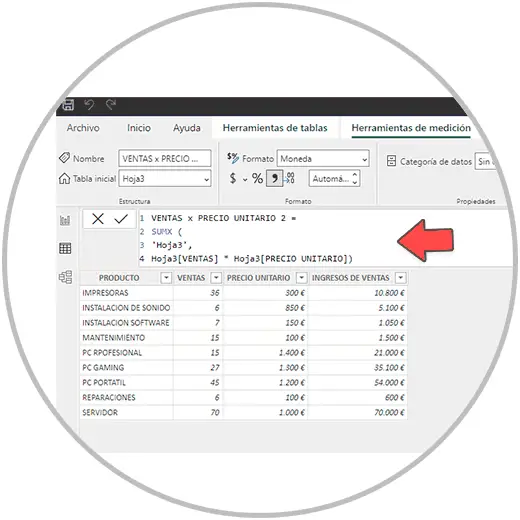
Wie Sie im Bild sehen können, haben wir die SUMX-Funktion von Power BI verwendet, um eine Kennzahl zu erstellen, die in diesem Fall die richtige wäre, um das Einkommen korrekt berechnen zu können.
Bei mehreren Produkten mit mehreren unterschiedlichen Preisen verwenden wir die SUMX-Funktion, die die richtige Funktion ist, da sie in diesem Fall berücksichtigt, dass die Operation unter Berücksichtigung der Informationen in den Zeilen berechnet werden muss (Sie muss berücksichtigt werden Da der Stückpreis für jedes Produkt unterschiedlich ist und um die korrekten Einkommensdaten für jedes Produkt zu erhalten, müssen wir die Anzahl der Verkäufe jedes Produkts mit seinem jeweils unterschiedlichen Stückpreis multiplizieren.
Sobald wir unsere Messung durchgeführt haben (die wir SALES X UNIT PRICE 2 genannt haben), sehen wir rechts in der Datenspalte in Power BI Desktop sowohl das zuvor erstellte berechnete Feld als auch die gerade erstellte Messung.
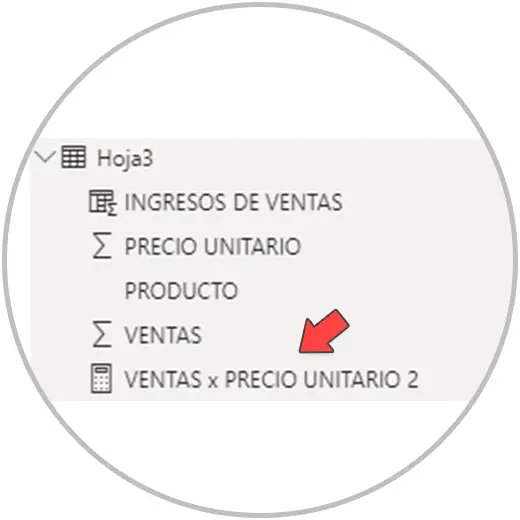
Um zu sehen, dass das Ergebnis einer Messung korrekt ist, können wir, wie bereits erwähnt, die Messungsoperation verwenden, um der Tabelle, in der wir arbeiten, eine neue Spalte hinzuzufügen, und wir werden sehen, dass das Ergebnis der Operation in jeder Spalte genau das gleiche ist Reihe.
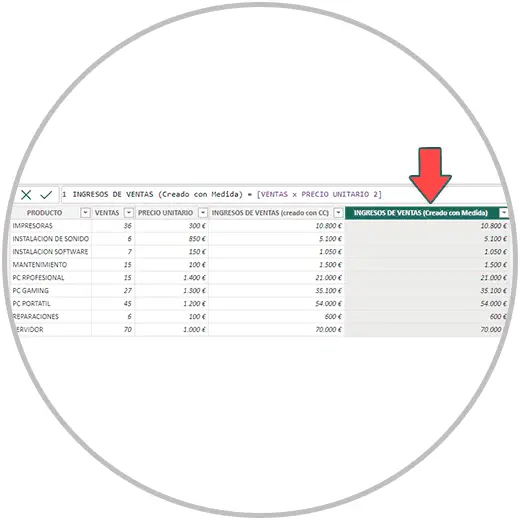
Dies ist etwas, was Sie insbesondere dann tun können, wenn Sie Power BI zum ersten Mal verwenden, um zu überprüfen, ob das Ergebnis, das Sie durch eine Maßnahme erhalten haben, gültig ist und das Ergebnis ist, das Sie erwarten. Einige Maßnahmen liefern uns manchmal nicht das erwartete Ergebnis, weil wir aus Unwissenheit nicht die richtige Formel verwenden. Wie Sie im Beispiel gesehen haben, haben wir bei der Berechnung der Kennzahl die SUMX-Funktion verwendet. Wenn wir in diesem Fall das SUM-Maß verwenden, werden wir feststellen, dass das erhaltene Ergebnis falsch ist, da es auf der Grundlage der Summen berechnet wird.
Wie wir gerade im Beispiel gesehen haben, wird dank SUMX jeder Wert in der Spalte Nr. multipliziert. des Umsatzes der vom Unternehmen verkauften Produkte zum entsprechenden Stückpreis.
SUMX ist eine sehr vielseitige Funktion, die Sie in vielen Situationen verwenden werden, um aggregierte Ergebnisse basierend auf bestimmten Kriterien zu erhalten, wie wir gerade erklärt haben.
Wir werden lernen, diese Art von Nuancen zu nutzen, um ein berechnetes Feld in Power BI zu berechnen und eine Kennzahl in Power BI zu erstellen. Wir erklären Schritt für Schritt, wie Sie jede Power BI-Ressource verwenden, um Berechnungen durchführen zu können, und Sie lernen auch, Formeln und Dienstprogramme wie „RELATED“ zu verwenden, eine Ressource, die Sie wie SUMX ständig in Ihren Projekten verwenden werden.
Die RELATED-Funktion ist vor allem in zweierlei Hinsicht sehr nützlich:
- Es funktioniert wie ein Nachschlagevorgang in Power BI. Wenn wir an einer Datentabelle arbeiten, können wir mit der RELATED-Funktion Werte aus einer anderen Tabelle abrufen. Dies ist nützlich, wenn wir beispielsweise eine andere Spalte aus einer anderen Tabelle in eine Tabelle übertragen möchten, um eine Operation zwischen ihnen durchzuführen. Wie bereits erwähnt, werden berechnete Felder auf Tabellenebene berechnet. Diese Funktion würde es uns ermöglichen, Spalten aus anderen Tabellen hinzuzufügen und somit neue Spalten und Berechnungen mit mehr Informationen in derselben Tabelle hinzuzufügen.
- Wir können die RELATED-Funktion direkt in einer Formel verwenden, um eine Berechnung zwischen Spalten in verschiedenen Tabellen durchzuführen, beispielsweise wenn wir eine Kennzahl verwenden.
Das Wichtigste ist jetzt, sich daran zu erinnern, dass SUMX und RELATED zwei sehr, sehr nützliche Ressourcen sind, die Sie bei der Verwendung von Power BI verwenden werden. Und dass wir erklären werden, wie sie funktionieren und wie man sie in der Praxis nutzt.
Wie wir gesehen haben, werden berechnete Felder in Spalten innerhalb einer Tabelle mithilfe benutzerdefinierter Formeln erstellt, die einer Struktur folgen, die der in Excel ähnelt, jedoch mit Nuancen, während Kennzahlen Berechnungen sind, die auf Modellebene außerhalb der Tabellen durchgeführt werden .
Beide Funktionen bieten Lösungen bei der Durchführung von Berechnungen. Der Einstieg in die Verwendung berechneter Felder fällt Ihnen zunächst leichter, wenn Sie Excel als Tabellenkalkulations- und Berichtstool verwenden. Wir müssen uns jedoch darüber im Klaren sein, dass die Maßnahmen sehr nützlich sind, da sie unserem Modell kein zusätzliches Gewicht verleihen und viele der Operationen lösen können, die wir an unserem Datenmodell durchführen müssen. Um Operationen durchzuführen, die häufig mit berechneten Feldern durchgeführt werden, können wir sie, wie wir gesehen haben, mit einem Maß unter Verwendung von SUMX lösen. Ebenso müssen wir den großen Nutzen der RELATED-Funktion verinnerlichen, um Operationen zwischen Spalten in verschiedenen Tabellen ausführen zu können.